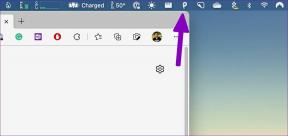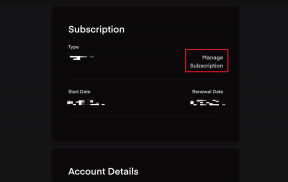Come abilitare la modalità desktop sui browser Android
Varie / / April 12, 2022
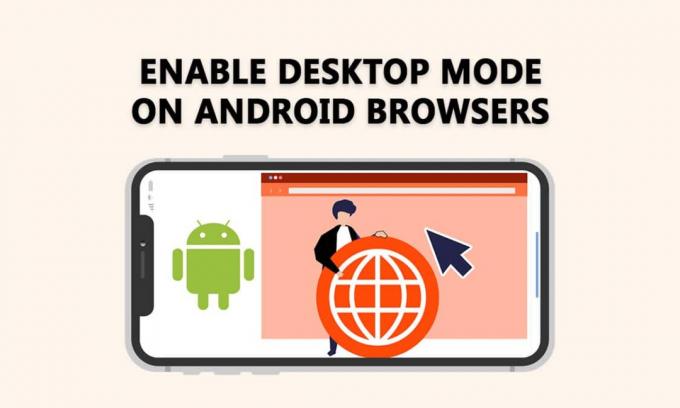
Prima dell'introduzione di Android 10, la modalità Desktop era una delle funzionalità più discusse. È davvero semplice da configurare se si dispone del telefono e del cavo adeguati. Modalità desktop, che ti consente di connettere il telefono a un display HDTV o PC ed eseguire Android su il grande schermo, è stata una delle prime funzionalità che abbiamo appreso quando Android 10 era ancora attivo sviluppo. Ecco come abilitare la modalità desktop sui browser Android.

Contenuti
- Come abilitare la modalità desktop sui browser Android
- Opzione I: abilita la visualizzazione desktop sull'app Chrome
- Opzione II: abilita la visualizzazione desktop sull'app Firefox
Come abilitare la modalità desktop sui browser Android
Puoi anche navigare nei siti Web in modalità Desktop sul tuo dispositivo Android. Per fare ciò, il tuo dispositivo potrebbe avere le seguenti caratteristiche.
- Android 10 deve essere installato sul tuo telefono Android.
- DisplayPort Alt Mode deve essere supportato dal tuo smartphone Android.
- È necessario un adattatore da USB 3.1 da tipo C a HDMI. Per un'esperienza più piacevole, avrai anche bisogno di un mouse e una tastiera Bluetooth.
Di seguito sono riportati i metodi per abilitare la visualizzazione desktop su diversi browser Android.
Opzione I: abilita la visualizzazione desktop sull'app Chrome
Attivando la visualizzazione desktop su Chrome Android, potresti visualizzare la visualizzazione completa del sito desktop. Quando si utilizza il browser Chrome Android per accedere al sito, la visualizzazione desktop viene immediatamente visualizzata sul piccolo schermo. Vediamo come abilitare la modalità desktop sui browser Android.
1. Apri il Cromo browser sul tuo dispositivo.
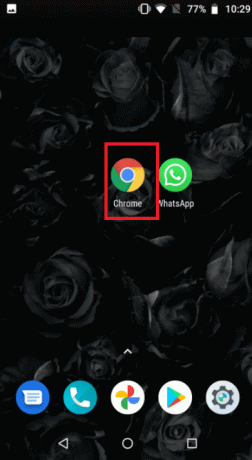
2. Vai al sito web che desideri vedere in modalità desktop.

3. Quindi, tocca il tre puntiicona nell'angolo in alto a destra dello schermo.

4. Infine, spunta il scatola accanto al Sito desktop opzione.

Il sito web appena visitato si aggiornerà automaticamente. Sul tuo smartphone Android, verrà mostrata la visualizzazione del sito desktop del sito Web.
Leggi anche:Come ripristinare Google Chrome su Android
Opzione II: abilita la visualizzazione desktop sull'app Firefox
Nel Firefox per il menu Android, puoi scegliere di visualizzare il sito come sito desktop. Il programma di sensibilizzazione degli sviluppatori Mozilla incoraggia anche la creazione di siti Web mobili efficaci, riducendone la necessità. Vediamo come abilitare la modalità desktop sui browser Android.
1. Lanciare Firefox e vai al sito web che vuoi visitare.
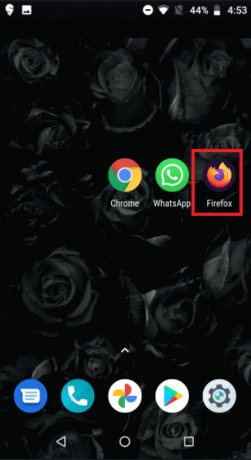
2. Clicca il icona a tre punti nell'angolo inferiore destro dello schermo.
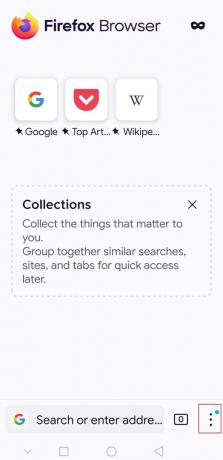
3. Attiva o disattiva il pulsante accanto a Sito desktop on e off per abilitarlo o disabilitarlo.
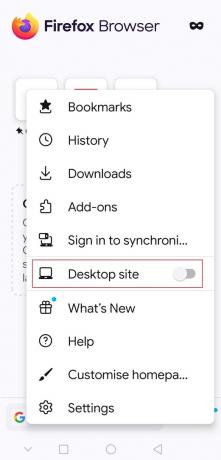
Quindi, questo farà caricare la pagina Web come se fosse in modalità desktop.
Domande frequenti (FAQ)
Q1. In Chrome Android, come posso accedere all'intero sito desktop?
Ris: Per vedere il sito desktop completo in Chrome per Androide, apri il browser e premi sui tre punti. C'è una casella di controllo sul lato del Sito desktop che puoi scegliere.
Q2. Esiste una modalità desktop in Firefox Lite?
Ris: Nel Firefox per il menu Android, puoi scegliere di visualizzare il sito come sito desktop. Programma di sensibilizzazione per sviluppatori Mozilla incoraggia inoltre la creazione di siti web mobili efficaci, riducendone la necessità.
Consigliato:
- Come disinstallare McAfee LiveSafe in Windows 10
- Come eseguire messaggi di gruppo su Android
- Come disattivare le notifiche del Marketplace di Facebook
- 35 migliori bandiere di Google Chrome per Android
Ci auguriamo che tu abbia trovato queste informazioni utili e che tu sia stato in grado di conoscerle come abilitare la modalità desktop sui browser Android. Per favore, facci sapere quale tecnica è stata la più vantaggiosa per te. Si prega di utilizzare il modulo sottostante se avete domande o commenti.